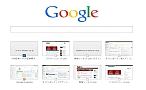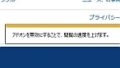Google Chromeで新規タブを開いたときに、Googleの検索窓と一緒に表示されるのが、8つのウェブサイトのサムネイルだ。これはよくアクセスするページをChrome側が自動的に選択して表示しているもので、利用頻度の多い、ユーザーの「お気に入り」のページが表示されている。
このトップ画面の8つのページを変更するには、サムネイルを削除すればOK。すぐに新しいウェブページのサムネイルが表示されるので、ベストなラインナップになるまでそれを繰り返せばよい。自分でサイトを指定することができないが、不要なものを削除することで、ある程度は自分の思い通りに変更できるぞ。
■ Chromeトップ画面の8つの「お気に入りページ」を変更する

標準設定では、Googleの検索窓と、8つのウェブページのサムネイルビューが表示される。これは、Chromeでよくアクセスするページが自動的に選ばれている

表示させたくないページがある場合は、サムネイルの右上にカーソルを置くと「☓」が表示される。クリックするとサムネイルが消えるぞ

消去したサムネイルは以後、表示されなくなる。消した直後であれば「サムネイルを削除しました。」と下に表示され、「取り消す」をクリックすると直前の削除がキャンセルされ元通りになる。「すべて復元」をクリックすると、一連の削除が全てなかったことになるぞ